Ako zmeniť pozadie v PowerPointe 2019

Naučte sa, ako jednoducho zmeniť pozadie v PowerPointe 2019, aby vaše prezentácie pôsobili pútavo a profesionálne. Získajte tipy na plnú farbu, prechod, obrázky a vzory.
Možno zistíte, že potrebujete vedieť viac o nádhernom svete vlastností, metód a udalostí VBA. Excel 2016 vám ponúka tri ďalšie vynikajúce nástroje, ktoré môžu byť užitočné:
Systém pomoci VBA
Prehliadač objektov
Automaticky zoznam členov
Systém pomocníka VBA popisuje každý objekt, vlastnosť a metódu, ktoré máte k dispozícii, a poskytuje aj vzorový kód. Je to vynikajúci zdroj informácií o VBA a je komplexnejší ako ktorákoľvek kniha na trhu. Ale je to tiež veľmi nudné čítanie.
Ak používate Excel 2013 alebo novší, musíte byť pripojení k internetu, aby ste mohli používať systém pomocníka VBA (predchádzajúce verzie túto požiadavku nemajú). Systém pomocníka VBA si však môžete stiahnuť z webovej lokality spoločnosti Microsoft. Vyhľadajte na webe a stiahnite si dokumentáciu excel vba a nájdete ju.
Ak pracujete v module VBA a chcete informácie o konkrétnom objekte, metóde alebo vlastnosti, presuňte kurzor na slovo, ktoré vás zaujíma, a stlačte F1. Za pár sekúnd sa vo vašom webovom prehliadači zobrazí príslušná téma Pomocníka, doplnená krížovými odkazmi a možno aj jedným alebo dvoma príkladmi.
Tu je časť obrazovky zo systému pomocníka VBA — v tomto prípade pre objekt pracovného hárka.
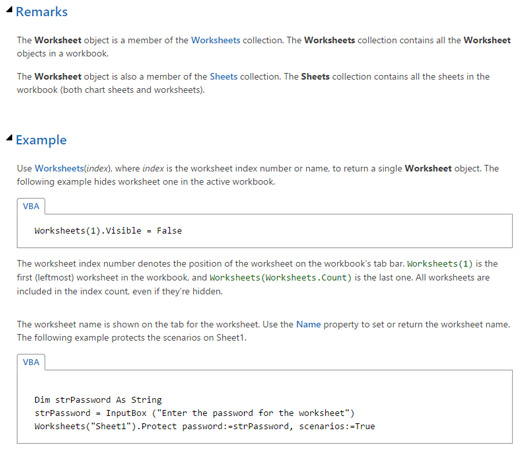
Príklad zo systému pomocníka VBA.
VBE obsahuje ďalší nástroj známy ako prehliadač objektov. Ako už názov napovedá, tento nástroj vám umožňuje prehliadať objekty, ktoré máte k dispozícii. Pre prístup do Object Browser stlačte F2, keď je VBE aktívne (alebo zvoľte View → Object Browser).
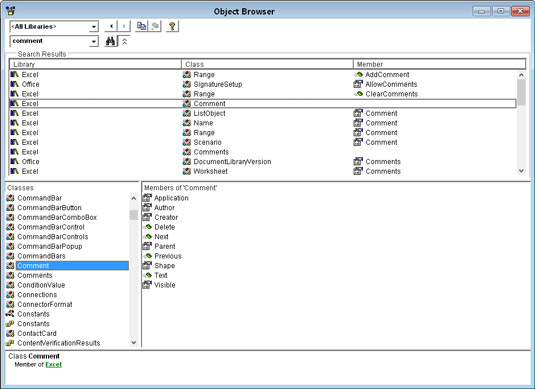
Prehľadávanie objektov pomocou prehliadača objektov.
Rozbaľovací zoznam v hornej časti obsahuje zoznam všetkých aktuálne dostupných knižníc objektov. Vyššie môžete vidieť Všetky knižnice. Ak chcete prehľadávať objekty Excelu, vyberte Excel z rozbaľovacieho zoznamu.
V druhom rozbaľovacom zozname zadáte hľadaný reťazec. Ak si napríklad chcete pozrieť všetky objekty programu Excel, ktoré sa zaoberajú komentármi, zadajte komentár do druhého poľa a kliknite na tlačidlo Hľadať. (Je na ňom ďalekohľad.) V okne Výsledky vyhľadávania sa zobrazí všetko v knižnici objektov, ktoré obsahuje textový komentár. Ak vidíte niečo, čo vyzerá, že by vás to mohlo zaujímať, vyberte to a stlačte F1 pre ďalšie informácie online.
Existuje praktická funkcia s názvom Auto List Members. Táto funkcia poskytuje počas písania zoznam vlastností a metód. Tu je príklad kolekcie Pracovné zošity.
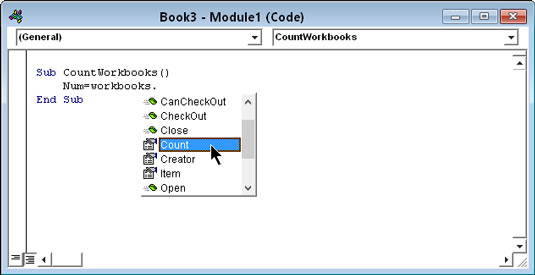
Funkcia Auto List Members vám pomôže identifikovať vlastnosti a metódy objektu.
Po napísaní bodky za zošitmi sa VBE dobrovoľne prihlásilo na pomoc zobrazením zoznamu vlastností a metód pre túto kolekciu. Po napísaní c sa zoznam zúžil na položky, ktoré začínali týmto písmenom. Zvýraznite položku, ktorú potrebujete, stlačte Tab a voilà! Vylúčili ste nejaké písanie – a tiež ste sa uistili, že vlastnosť alebo metóda bola napísaná správne.
Naučte sa, ako jednoducho zmeniť pozadie v PowerPointe 2019, aby vaše prezentácie pôsobili pútavo a profesionálne. Získajte tipy na plnú farbu, prechod, obrázky a vzory.
Excel poskytuje štyri užitočné štatistické funkcie na počítanie buniek v hárku alebo zozname: COUNT, COUNTA, COUNTBLANK a COUNTIF. Pre viac informácií o Excel funkciách, pokračujte.
Objavte efektívne klávesové skratky v Exceli 2013 pre zobrazenie, ktoré vám pomôžu zlepšiť produktivitu. Všetky skratky sú začiatkom s Alt+W.
Naučte sa, ako nastaviť okraje v programe Word 2013 s naším jednoduchým sprievodcom. Tento článok obsahuje užitočné tipy a predvoľby okrajov pre váš projekt.
Excel vám poskytuje niekoľko štatistických funkcií na výpočet priemerov, režimov a mediánov. Pozrite si podrobnosti a príklady ich použitia.
Excel 2016 ponúka niekoľko efektívnych spôsobov, ako opraviť chyby vo vzorcoch. Opravy môžete vykonávať po jednom, spustiť kontrolu chýb a sledovať odkazy na bunky.
V niektorých prípadoch Outlook ukladá e-mailové správy, úlohy a plánované činnosti staršie ako šesť mesiacov do priečinka Archív – špeciálneho priečinka pre zastarané položky. Učte sa, ako efektívne archivovať vaše položky v Outlooku.
Word vám umožňuje robiť rôzne zábavné veci s tabuľkami. Učte sa o vytváraní a formátovaní tabuliek vo Worde 2019. Tabuľky sú skvelé na organizáciu informácií.
V článku sa dozviete, ako umožniť používateľovi vybrať rozsah v Excel VBA pomocou dialógového okna. Získajte praktické tipy a príklady na zlepšenie práce s rozsahom Excel VBA.
Vzorec na výpočet percentuálnej odchýlky v Exceli s funkciou ABS pre správne výsledky aj so zápornými hodnotami.






